win7系统电脑打不开杀毒软件怎么办|win7系统打开杀毒软件的方法
发布时间:2018-05-30 16:37:45 浏览数: 小编:fan
win7系统电脑都会必备杀毒软件,预防病毒攻击,让系统更加安全。如果遇到win7系统打不开杀毒软件的情况怎么办?大家不要担心,如果遇到此类问题故障,可参考下面两种解决方法来win7系统打不开杀毒软件的问题。
方法一:开始用360杀毒软件杀毒
1、弹出杀毒软件的窗口后,在里面继续找到病毒查杀功能按钮,然后点击一下打开杀毒界面,在里面选择进行杀毒;
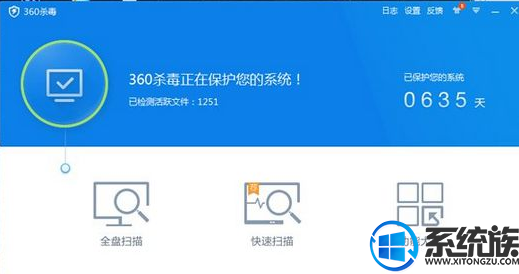
2、打开病毒查杀后,在右上角你可以直接点击快速杀毒,这样检测速度比较快,检测到被劫持的系统敏感区域,释放电脑的权限;
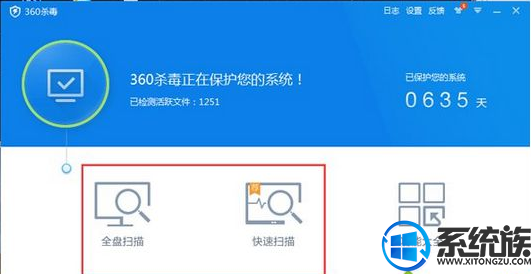
3、检测完成后,再去用全盘杀毒功能,再对全盘进行检测查杀,直到检测结果为安全后,再去正常使用电脑,这样没什么问题了。
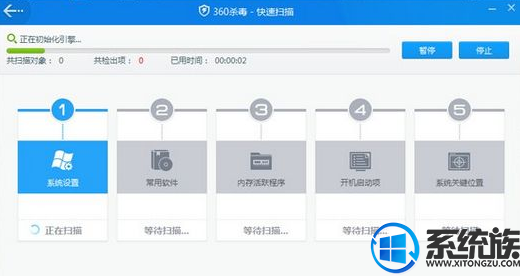
方法二:强制运行程序
1、首先我们需要打开你电脑的任务管理器,这个是任何状态下都可以弹出的,按住键盘上面的CTRL+ALT+DEL呼出来;

2、呼出任务管理器之后呢,我们再点击右上角,一般都会有一个新建的按钮,点击一下打开新建窗口,在里面找到【新建任务运行】;

3、打开运行后,在里面输入你要打开的程序,比如说杀毒软件,就是360杀毒软件,输入360杀毒软件.exe,然后点击运行就会弹出杀毒窗口了。
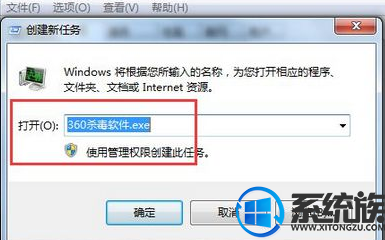
以上内容就是win7系统打不开杀毒软件两种解决方法,简单步骤设置之后,一切恢复正常了,身边朋友还在为此问题困惑的,及时关注系统族,系统族会尽快给出答案!
方法一:开始用360杀毒软件杀毒
1、弹出杀毒软件的窗口后,在里面继续找到病毒查杀功能按钮,然后点击一下打开杀毒界面,在里面选择进行杀毒;
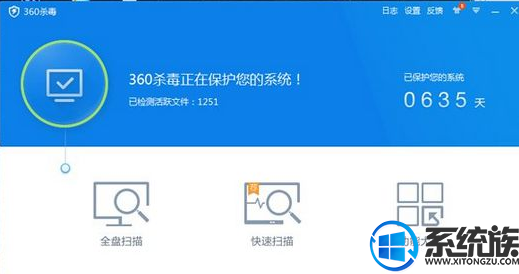
2、打开病毒查杀后,在右上角你可以直接点击快速杀毒,这样检测速度比较快,检测到被劫持的系统敏感区域,释放电脑的权限;
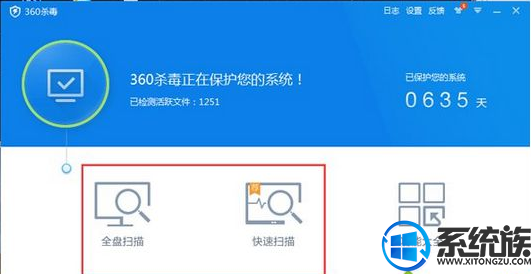
3、检测完成后,再去用全盘杀毒功能,再对全盘进行检测查杀,直到检测结果为安全后,再去正常使用电脑,这样没什么问题了。
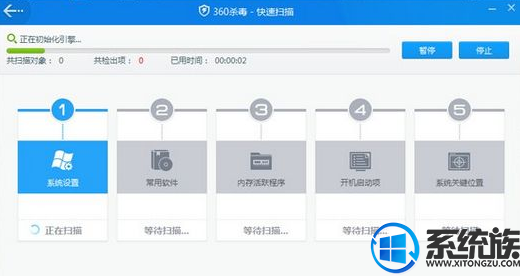
方法二:强制运行程序
1、首先我们需要打开你电脑的任务管理器,这个是任何状态下都可以弹出的,按住键盘上面的CTRL+ALT+DEL呼出来;

2、呼出任务管理器之后呢,我们再点击右上角,一般都会有一个新建的按钮,点击一下打开新建窗口,在里面找到【新建任务运行】;

3、打开运行后,在里面输入你要打开的程序,比如说杀毒软件,就是360杀毒软件,输入360杀毒软件.exe,然后点击运行就会弹出杀毒窗口了。
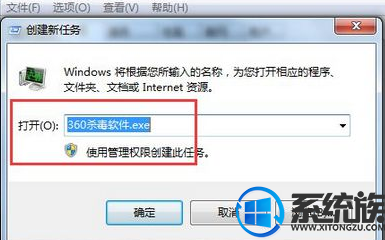
以上内容就是win7系统打不开杀毒软件两种解决方法,简单步骤设置之后,一切恢复正常了,身边朋友还在为此问题困惑的,及时关注系统族,系统族会尽快给出答案!
上一篇: win7系统打不开菜单怎么办呢


















